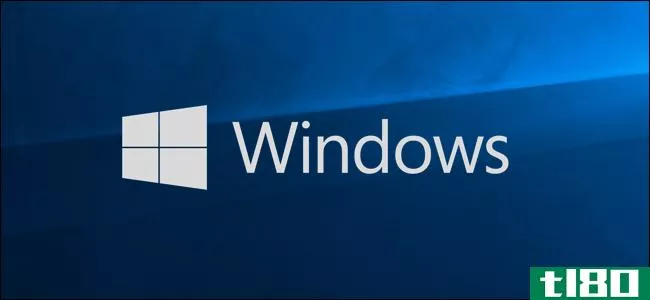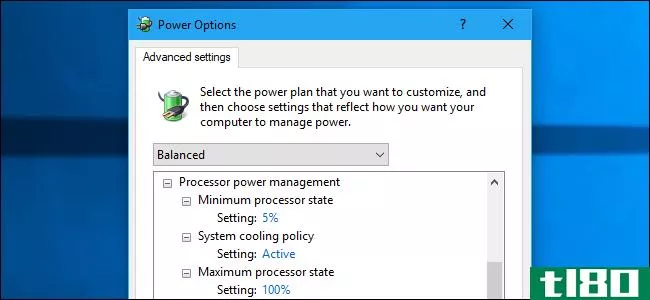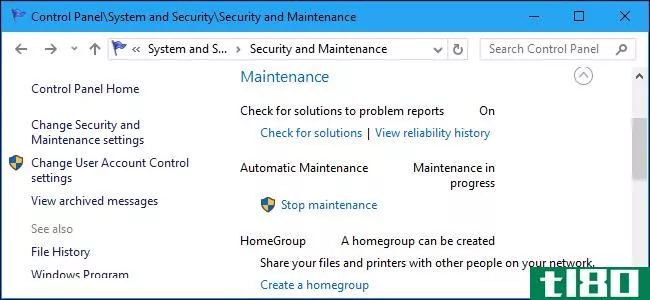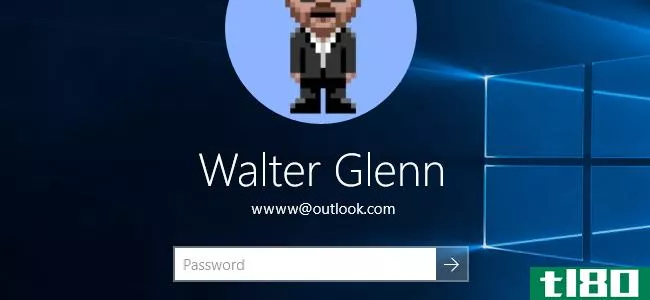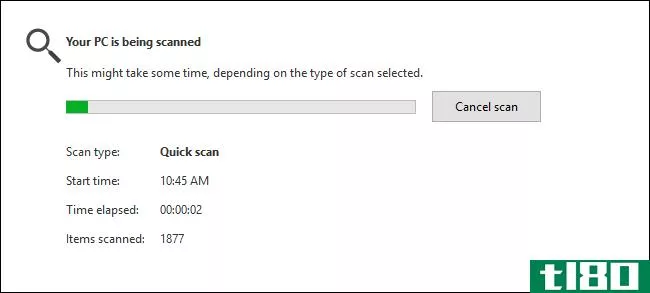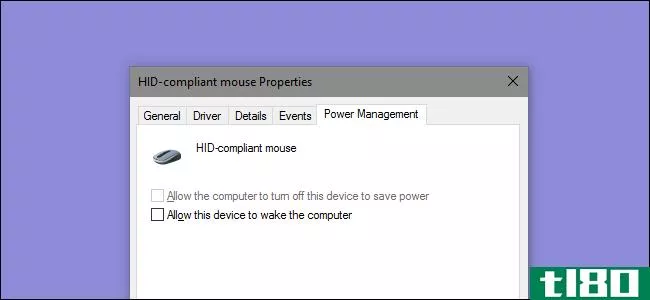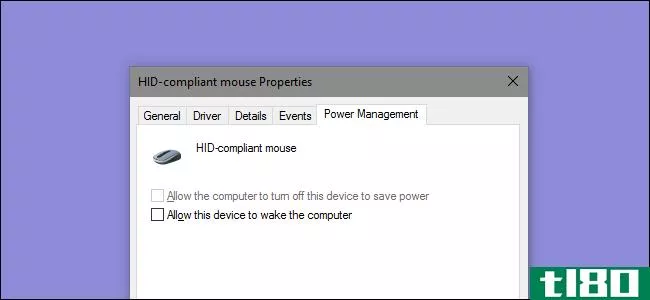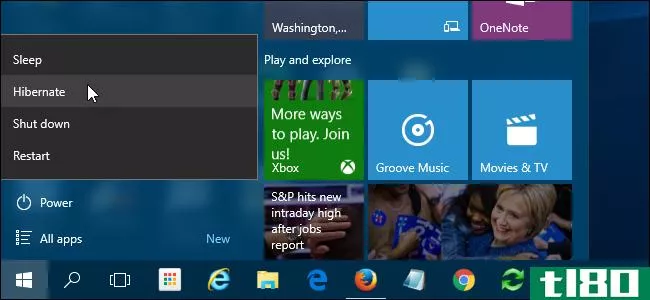如何防止windows计算机随机唤醒
当你的电脑从睡眠中随机开机时,这是一个令人沮丧的问题。这不仅浪费了电能,而且如果你睡在电脑旁边,它可能会把你吵醒。
如果您在保持Windows 10系统处于睡眠模式时遇到问题,我们将提供帮助。让我们来看看为什么你的电脑会随机开机,以及如何阻止你的电脑在没有你的许可的情况下醒来。
在命令提示符中检查唤醒设备
要了解计算机随机打开的原因,您可以首先使用几个命令提示符命令了解发生了什么。
要打开命令提示符,请右键单击开始按钮(或按Win+X)打开超级用户菜单。在那里,选择命令提示符(或Windows PowerShell;两者都可以)。输入以下命令:
powercfg –lastwake这将显示最后一个从睡眠中唤醒电脑的设备。如果您在下面的屏幕截图中看到类似Wake History Count-0的内容,Windows没有它的记录。如果您刚刚重新启动电脑,可能会发生这种情况。
接下来,您应该尝试以下命令:
powercfg –devicequery wake_armed这一个显示所有允许将电脑从睡眠中唤醒的设备。常见的情况是,这里列出了鼠标和键盘。
如果您不希望设备具有唤醒PC的权限,请使用以下命令将其禁用,将括号中的文本替换为设备名称。下面我们将介绍一种更方便用户的方法。
powercfg -devicedisablewake [DEVICE NAME]在事件查看器中查看更多睡眠信息
有关最新睡眠事件的详细信息,可以在Windows中打开事件查看器。在“开始”菜单中搜索,以便于访问;打开后,选择Windows日志>;系统位于左侧边栏中。从那里,单击右侧栏中的过滤器当前日志。
在“过滤器”窗口中,在“事件源”框内单击,然后选择“电源疑难解答”。如果需要,可以使用顶部的Logged下拉列表设置时间范围,然后单击OK。
在此之后,您将看到Windows从睡眠中醒来时显示的事件列表。选择一个以获取有关它的更多信息,包括它发生的确切时间。检查框内的唤醒源,查看是什么导致了它。这可能会说未知,这显然没有多大帮助。但是,如果这里有一个特定的原因,你就会知道接下来要寻找什么。
使用设备管理器禁用唤醒
使用从命令提示符和事件查看器中获得的信息,您现在有望通过设备管理器防止计算机在睡眠模式下开机。要打开它,右键单击开始按钮(或按Win+X)并从列表中选择设备管理器。
此实用程序显示所有连接到电脑的设备,但并非所有设备都能够唤醒电脑。您需要检查上面的命令显示的内容。键盘下的设备、鼠标和其他指向设备以及人机界面设备是最常见的罪魁祸首。
展开这些列表并双击条目以打开其“属性”窗口。如果有多个条目,您可能需要逐个检查。不幸的是,设备并不总是包含其型号名称,如果您过去连接了多个设备,您可能会看到多个设备。
在设备的属性窗口中,您应该会看到顶部的电源管理选项卡。选择此选项,然后取消选中“允许此设备唤醒计算机”框并单击“确定”。这可以防止鼠标、键盘或其他设备将Windows从睡眠中唤醒。
对任何要禁用的设备重复此过程。虽然你很可能不会意外地碰到键盘(除非你的宠物激活了它),但鼠标是一个更常见的问题。一个特别灵敏的鼠标可以从你的桌子或地板的轻微晃动中唤醒你的电脑。因此,防止鼠标唤醒电脑是个好主意。
即使您禁用了每个设备将计算机从睡眠中唤醒的功能,您仍然可以使用电源按钮将其唤醒。这取决于您是否要为此目的启用另一个设备。出于故障排除的目的,最好禁用启动时的所有功能。
停止网络唤醒
当你在设备管理器中闲逛时,你应该意识到另一个常见的罪魁祸首:你的计算机可能从网络连接中被唤醒。
大多数现代系统都包含一种称为局域网唤醒的功能。这允许您从世界任何地方打开计算机。使用局域网唤醒是有益的,它也可能会发生故障,导致您的计算机随机唤醒。
如果你不在乎这个功能,试着禁用它,看看你的睡眠问题是否消失了。在设备管理器中,展开网络适配器部分并查找您的连接适配器。此功能几乎总是用于有线连接,因此请查找包含以太网连接或类似连接的条目。
在其属性窗口中,再次切换到电源管理选项卡。根据适配器的不同,您可能有一个简单的方法,允许此设备唤醒计算机机箱——如果是,请取消选中。但是,其他网络适配器将有一个选项列表。在下面的示例中,取消选中LAN唤醒下的每个框将禁用该功能。
关闭计划任务唤醒计时器
Windows任务计划程序允许您设置在系统上自动运行的例程。虽然这很方便,但有些任务设置为唤醒计算机以便运行。即使您从未手动设置任务,也有可能某些应用程序正在唤醒Windows,以便检查更新或类似情况。
您可以手动查看任务调度程序,但这不是必需的。相反,在电源计划中切换一个简单选项将禁用唤醒Windows的任务。要访问此项,请转到设置>;系统>;电力及;睡觉在右侧,单击“其他电源设置”以打开“控制面板”页面中的电源选项。
在那里,单击当前电源计划旁边的更改计划设置链接。在生成的页面上,选择更改高级电源设置以打开一个新窗口。最后,展开Sleep项,然后是Allow wake timers。将此更改为禁用,然后单击“确定”。现在,Windows将不再因计划的事件而唤醒。
为了获得最佳效果,您应该对每个电源计划重复此操作。这样,如果你改变计划,你就不会再有问题了。
禁用计划维护功能
Windows 10将如此多的首选项移动到了“设置”面板,以至于您可能没有经常访问控制面板。事实证明,Windows 8的一个鲜为人知的功能,称为自动维护,仍然存在于Windows 10中。这可以单独唤醒你的电脑,因此如果你的问题没有消失,你应该禁用它。
要进行检查,请在“开始”菜单中键入“控制面板”以搜索并打开它。如果在右上角看到类别,请单击它并更改为小图标。
从那里,选择安全和维护。展开“维护”部分并找到“自动维护”,然后单击其下方的“更改维护设置”。确保未选中“允许计划维护在计划时间唤醒我的计算机”框。
扫描恶意软件
在这一点上,值得运行反恶意软件扫描,以确保您的系统没有被恶意唤醒。虽然所有恶意软件的行为都不同,但它有可能会唤醒您的系统,以便打电话回家或采取其他行动。
您可以使用内置的Windows Defender进行扫描。第二个意见是,下载Malwarebytes的免费版本,并用它进行扫描。希望您的系统中没有隐藏任何内容,但如果您仍然无法解释唤醒行为,则值得检查。
停止计算机自动开机
希望其中一个提示能帮助您解决随机开机的问题。此问题可能有多种原因,因此通常很难排除故障。进行上述更改后,如果问题仍然存在,您可能需要再次运行第一步,以诊断哪些设备仍在唤醒您的电脑。
关于这方面的更多帮助,我们已经了解了如何修复其他Windows 10睡眠模式问题。
Subscribe to our newsletter
Join our newsletter for tech tips, reviews, free ebooks, and exclusive deals!
Click here to subscribe
- 发表于 2021-08-06 07:11
- 阅读 ( 180 )
- 分类:IT
你可能感兴趣的文章
如何在windows10上设置局域网唤醒
... 局域网唤醒是一种网络标准。部署时,它允许远程打开计算机。它有一个补充标准,称为无线局域网唤醒(WoWLAN)。 ...
- 发布于 2021-03-11 17:00
- 阅读 ( 519 )
如何防止windows pc进入睡眠状态
...式不同,休眠模式将继续消耗最小的功率。当它激活时,计算机上的所有进程都将有效地暂停。Windows将把你打开的任何东西存储在RAM中。按下任何一个键都可以让你在几秒钟内重新开始工作。 ...
- 发布于 2021-03-13 08:29
- 阅读 ( 194 )
如何打开你的电脑与你的android手机使用唤醒局域网
... 要使此设置正常工作,您的计算机必须支持LAN唤醒(WoL)。WoL是主板的一个特性。找出计算机是否支持WoL的最简单方法是引导到BIOS并检查电源管理设置。在启动时按正确的键(尝试ESC、DEL、F2或F8)...
- 发布于 2021-03-15 07:06
- 阅读 ( 432 )
如何修复windows 10睡眠模式问题
... 当您的计算机没有进入睡眠状态时,请检查所有阻止进入睡眠状态的设置和因素。硬件、电源选项和配置会影响电源和睡眠按钮的工作方式。如果您的电脑安装了更新或安装了需...
- 发布于 2021-03-18 05:10
- 阅读 ( 382 )
如果我的电脑处于睡眠模式,windows 10会更新吗?
...本电脑肯定不会醒来更新和过热,而在一个袋子里塞。**计算机,它可能只会为重要的计划任务而醒来。 进入电源选项,您将看到三个唤醒计时器设置:禁用、启用和“仅重要唤醒计时器”。系统更新是属于“重要”保护伞下的...
- 发布于 2021-04-03 00:00
- 阅读 ( 343 )
htg解释道:windows中的高级电源设置是什么?
...在“控制面板”>“硬件和声音”>“电源选项”>“计算机睡眠时更改”中配置的选项相同。 Sleep>允许混合睡眠:混合睡眠是睡眠和冬眠的结合。它是为台式电脑设计的,而不是笔记本电脑。使用混合睡眠,你的桌...
- 发布于 2021-04-04 06:34
- 阅读 ( 213 )
如何在Windows10上安排自动维护(以及它的功能)
...况下,这些任务安排在凌晨2点执行,仅当您当时不使用计算机时才执行。默认情况下,如果你的电脑在睡眠状态下执行任务,Windows会唤醒它(如果它**了电源,Windows也不会唤醒一台用电池运行的笔记本电脑)。完成后,Windows将...
- 发布于 2021-04-07 09:49
- 阅读 ( 200 )
什么是lan唤醒,如何启用它?
...为WoL)是一种工业标准协议,用于从低功耗模式远程唤醒计算机。“低功耗模式”的定义随着时间的推移发生了一些变化,但我们可以将其理解为计算机处于“关闭”状态并且可以使用电源。该协议还允许补充无线局域网唤醒功...
- 发布于 2021-04-07 11:16
- 阅读 ( 317 )
防止windows在从睡眠/待机状态唤醒时询问密码
...选项”控制面板应用程序,找到高级选项卡,然后禁用“计算机从待机状态恢复时提示输入密码”选项。 现在你应该不用在每次电脑从睡眠中醒来时输入密码了。
- 发布于 2021-04-08 00:09
- 阅读 ( 161 )
如何在windows defender中计划扫描
...项。如果您使用的是笔记本电脑,则可能需要选择“仅当计算机使用交流电源时启动任务”和“当计算机切换到电池电源时停止”选项,以防止任务意外耗尽电池电量。另外,如果您通常在不使用电脑时将电脑置于睡眠状态,请...
- 发布于 2021-04-08 15:06
- 阅读 ( 137 )